Windows10系统之家 - 安全纯净无插件系统之家win10专业版下载安装
时间:2020-04-27 09:42:14 来源:Windows10之家 作者:huahua
当我们在使用IE浏览器的时候,都会产生一些历史记录临时文件cookie等,有些win10用户为了保护隐私会将其删除,那么win10系统IE浏览器cookie文件怎么删除呢?就此问题,小编整理了操作步骤,现分享给大家吧。
win10系统IE浏览器cookie文件怎么删除
1、在运行窗口中输入“gpedit.msc”,回车,可以打开“本地组策略编辑器”窗口;
2、在“本地组策略编辑器”窗口依次定位至:用户配置》管理模板》Windows组件》Internet Explorer;
3、在“Internet Explorer”窗口,选择其中的“删除浏览历史记录”;
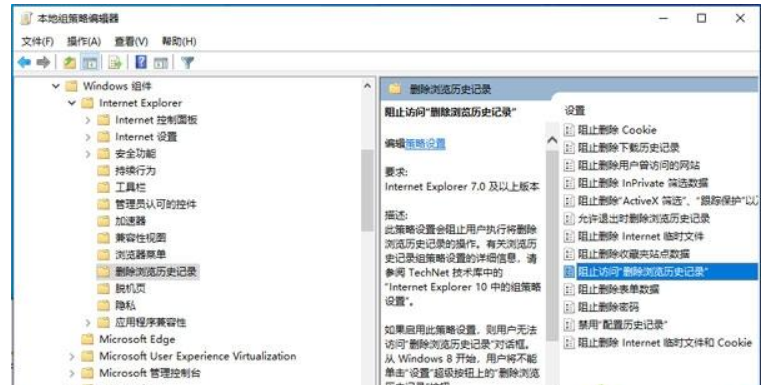
4、“删除浏览历史记录”里全部是关于隐私安全的选项,选择其中的“禁止访问‘删除浏览历史记录’”选项;
5、将其默认的未配置更改为“已启用”选项,并“确定”已完成操作。
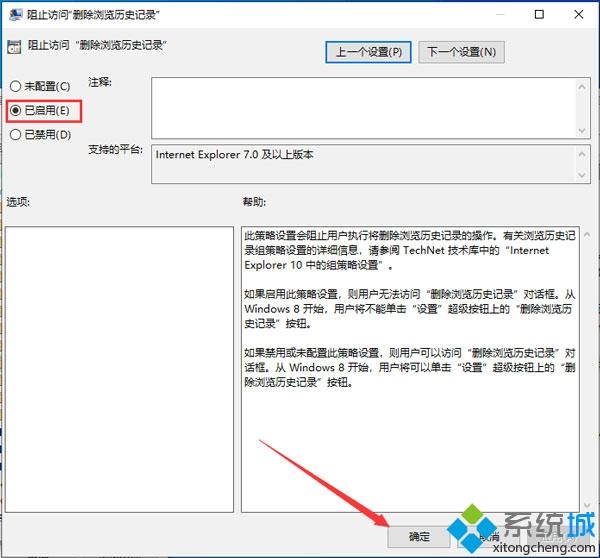
6、这样再次来到IE的Internet选项,就会发现浏览记录删除按钮不可用,也就无法删除历史记录和临时文件了。
关于Win10电脑中如何IE浏览器禁止删除历史记录临时文件cookie就为大家讲解到这边,大家只需要进入组策略启用‘删除浏览历史记录’选项即可
热门教程
热门系统下载
热门资讯





























